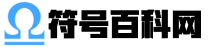这些步骤可以帮助你在Photoshop中快速修改照片的底色或背景色。请注意,这需要一些基础的Photoshop知识和技巧。如果你对Photoshop不熟悉,也可以考虑使用其他图像处理软件或在线工具进行类似的操作。

要快速修改照片的底色或背景色,可以使用图像处理软件,如Adobe Photoshop。以下是一些步骤来修改照片的底色或背景色:
1. 打开照片:在Photoshop中,选择“文件”->“打开”并选择要编辑的照片。
2. 调整色彩:在Photoshop的工具栏中,选择“魔术棒工具”(W)或“快速选择工具”(W),然后点击照片的底色或背景色。这将选中该区域。
3. 修改选区:在菜单栏中选择“选择”->“反相”以选择除了底色或背景色之外的图像。如果需要细微调整选区,可以使用“增加选区”或“减小选区”工具(Shift + W)。
4. 添加新调整图层:在图层面板中,点击“新建调整图层”按钮(旁边有一张黑白分层的图标),然后选择“色阶”或“曲线”等选项。这将创建一个新的调整图层。
5. 调整色调或颜色:在“色阶”或“曲线”等调整图层的属性窗口中,可以调整整体色调或特定颜色的曲线,以改变底色或背景色。你可以通过拖动曲线上的点,或者调整输入和输出值来实现想要的效果。
6. 导出照片:完成调整后,选择“文件”->“导出”或“保存为”,并选择所需的文件格式和存储位置,以保存修改后的照片。
这些步骤可以帮助你在Photoshop中快速修改照片的底色或背景色。请注意,这需要一些基础的Photoshop知识和技巧。如果你对Photoshop不熟悉,也可以考虑使用其他图像处理软件或在线工具进行类似的操作。